 Tutorial perisian
Tutorial perisian
 Perisian Pejabat
Perisian Pejabat
 5 petua praktikal untuk Word, memalukan jika tidak mengetahuinya!
5 petua praktikal untuk Word, memalukan jika tidak mengetahuinya!
5 petua praktikal untuk Word, memalukan jika tidak mengetahuinya!
Editor PHP Zimo membawakan anda 5 petua Word praktikal untuk meningkatkan kecekapan pejabat anda ke peringkat seterusnya! Daripada menggunakan kekunci pintasan kepada melaraskan format dokumen, petua ini bukan sahaja akan menjimatkan masa anda yang berharga, tetapi juga menjadikan kerja anda lebih mudah dan cekap. Jika anda belum biasa dengan teknik ini, itu memalukan! Cepat dan belajar bersama kami untuk meningkatkan kemahiran Word anda ke peringkat seterusnya!
Petua 1: Tambahkan satu atau lebih tera air
Jika anda hanya perlu menambah tera air pada dokumen Word, mula-mula klik [Watermark] dalam senarai [Reka Bentuk] pada tab menu
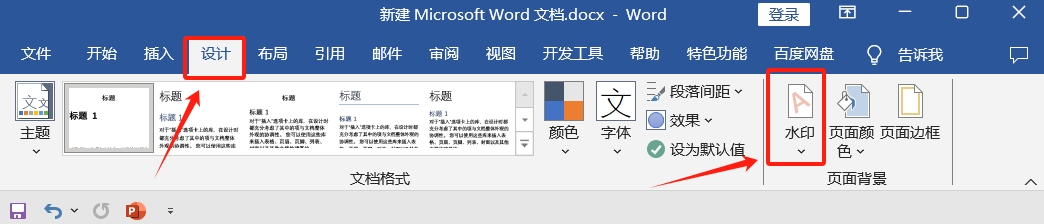
Selepas kotak dialog muncul, anda boleh memilih tera air yang disertakan bersama dokumen dengan cepat atau anda boleh memilih [Tanda Air Tersuai] untuk menetapkan gaya tera air yang anda inginkan.
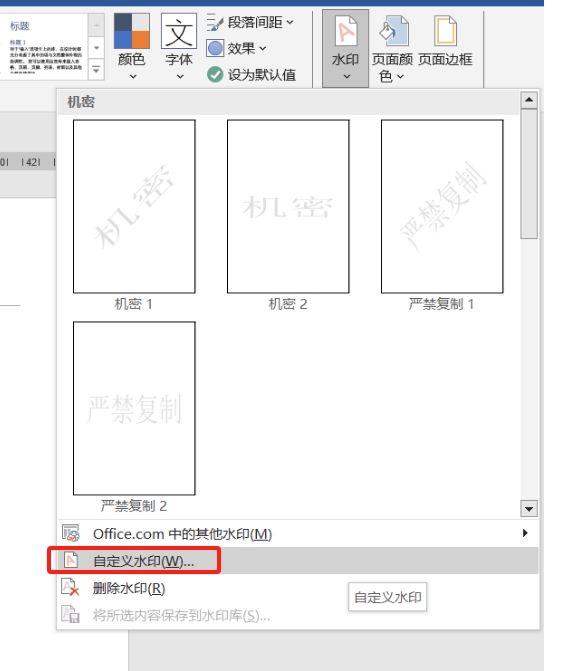
Kaedah di atas hanya boleh menambah satu tera air Jika anda ingin menambah berbilang tera air, anda boleh menggunakan kaedah di atas untuk menambah tera air, klik dua kali kedudukan pengepala untuk memasuki keadaan pengeditan, kemudian pilih tera air dengan tetikus. kemudian tekan kekunci pintasan [CTRL+D]. Anda boleh menyalin berbilang tera air Selepas melaraskan kedudukan tera air, tutup pengepala.
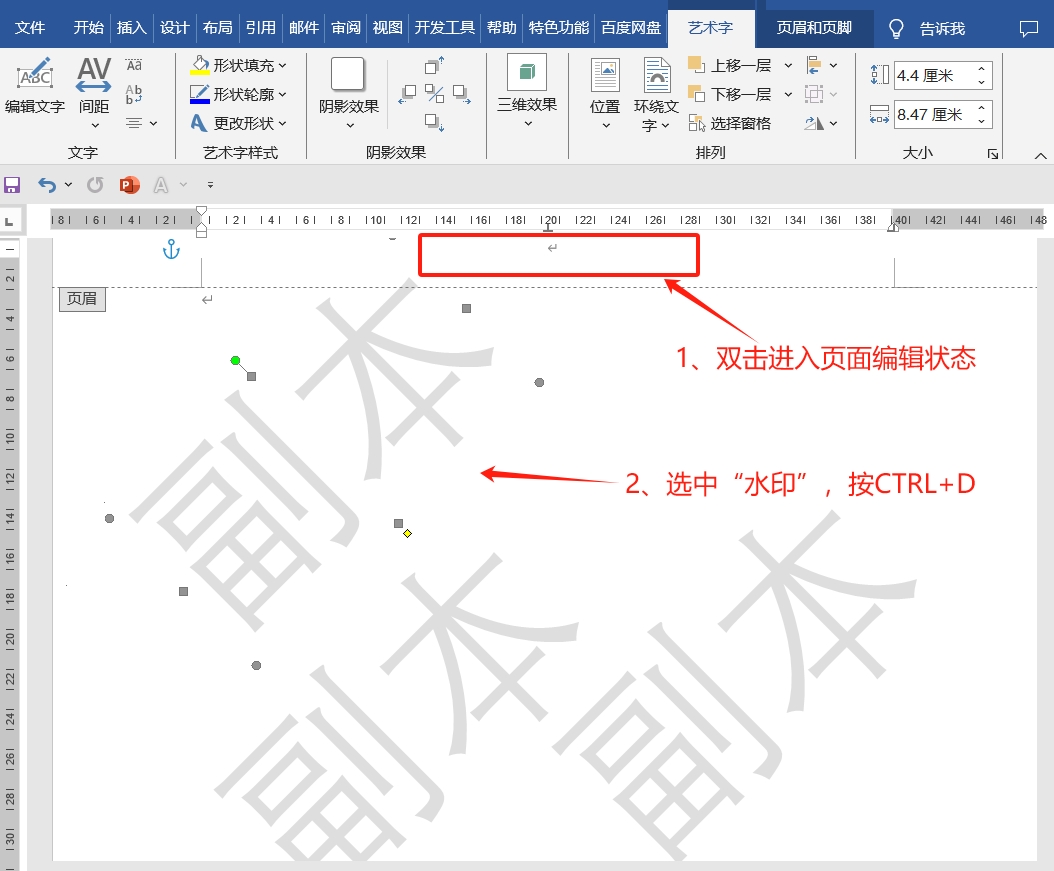
Petua 2: Berus format tanpa had
Selepas mengedit dokumen, atau selepas menyalin dan menampal kandungan, kami sering perlu menyatukan fon, saiz fon, ketebalan, jarak baris, dan lain-lain teks dan menyeragamkan format Pada masa ini, kami sering menggunakan "Pelukis Format ".
Ramai yang tahu selepas klik "Format Refresh" sekali, mereka hanya boleh refresh sekali sahaja. Malah, selagi anda mengklik dua kali "Pelukis Format", anda boleh melakukan "Pelukis Format" tanpa had masa tanpa perlu mengklik berulang kali.
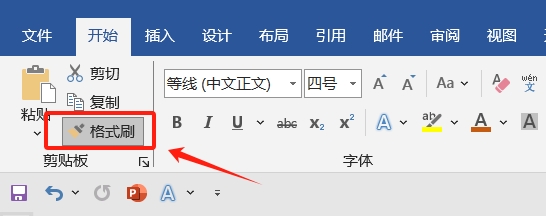
Petua 3: Lumpuhkan pengeditan dan pengubahsuaian dokumen
Jika anda tidak mahu dokumen Word yang diedit diubah suai sesuka hati, kami boleh menyediakan "perlindungan sekatan" supaya hanya kata laluan yang betul boleh dimasukkan sebelum dokumen boleh diedit atau diubah suai.
Selepas membuka dokumen Word, klik [Hadkan Pengeditan] dalam senarai [Semakan] pada tab menu untuk menetapkannya.

Selepas antara muka [Restrict Editing] muncul, tandakan [Allow only this type of editing in the document], dan pilih [Do not allow any changes (read-only)] dalam senarai di bawah, dan kemudian klik [Yes, start mandatory perlindungan].
Selepas kotak dialog muncul, masukkan kata laluan yang anda mahu tetapkan dalam medan kata laluan, masukkan sekali lagi, dan akhirnya klik [OK] untuk menetapkannya.
Selepas menyimpan dokumen dan membukanya semula, anda tidak boleh membuat perubahan edit.
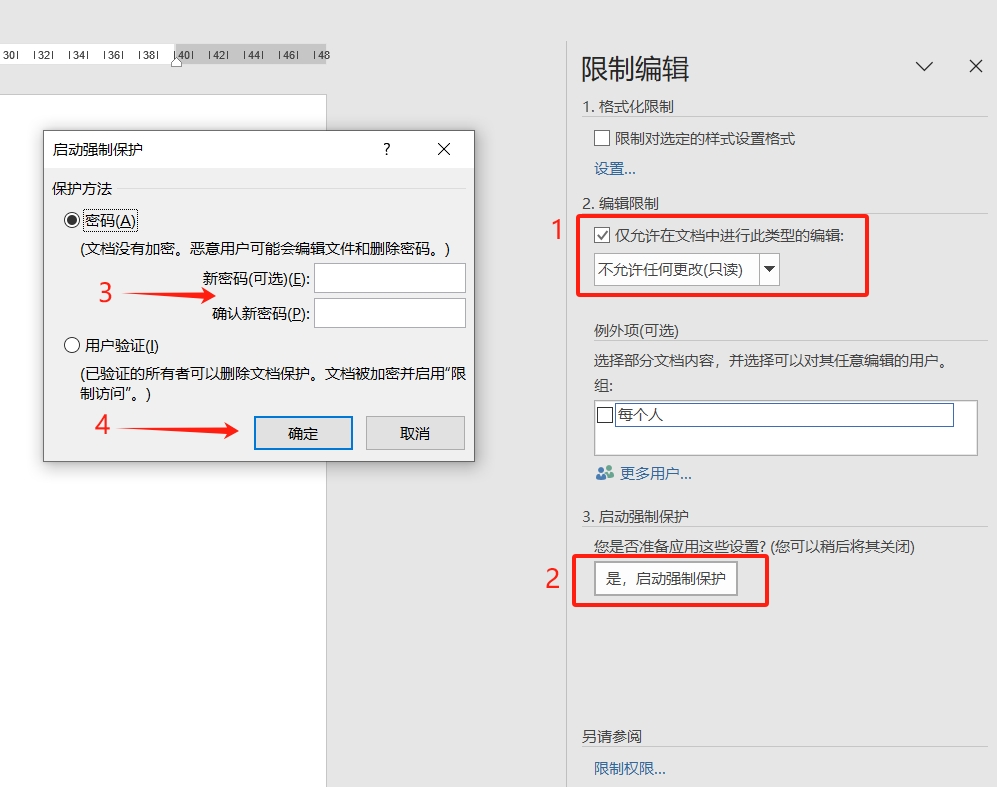
Jika anda tidak lagi memerlukan "perlindungan sekatan" pada masa hadapan, anda harus mengklik [Restrict Editing] dalam senarai [Review] pada tab menu, kemudian klik [Stop Protection] dalam antara muka, dan masukkan kata laluan yang ditetapkan pada asalnya dalam medan kata laluan selepas kotak dialog muncul "perlindungan sekatan" ditarik balik, dan perubahan pengeditan boleh dibuat.
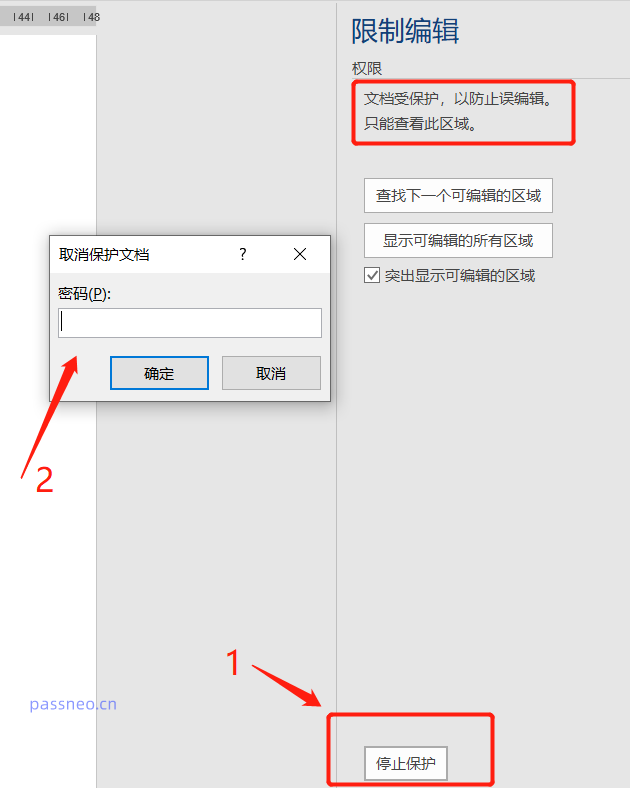
Perlu diingat bahawa selepas menetapkan kata laluan, ingat untuk mengingati atau menyimpannya, kerana tiada pilihan "terlupa kata laluan" dalam dokumen Word, dan anda tidak boleh membatalkan "perlindungan sekatan" dalam dokumen Word tanpa kata laluan.
Jika terdapat situasi "terlupa kata laluan", kita perlu menggunakan alat untuk menyelesaikannya. Ambil Pepsi Niu Word Password Recovery Tool sebagai contoh Anda boleh terus mengalih keluar "perlindungan sekatan" dokumen Word tanpa menggunakan kata laluan.
Hanya pilih modul [Unrestriction] dalam alat dan kemudian import dokumen Word.
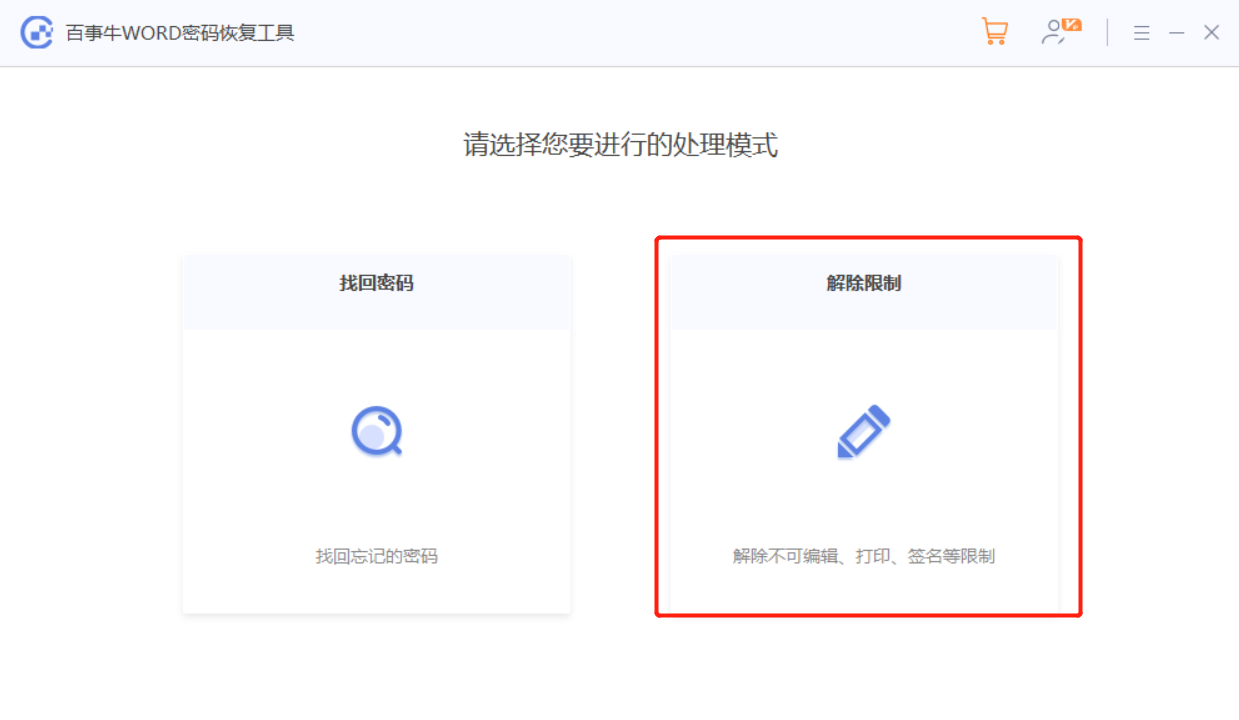
Petua 4: Sembunyikan kandungan dokumen
Jika terdapat beberapa kandungan yang anda tidak mahu umumkan atau lihat semasa mengedit dokumen Word, kami boleh menetapkan bahagian kandungan ini untuk disembunyikan.
Mula-mula pilih kandungan yang perlu disembunyikan, kemudian klik kanan tetikus dan pilih [Fon]. Apabila kotak dialog muncul, tandai kotak pilihan [Sembunyikan].
Anda tidak perlu lagi menyembunyikannya kemudian Anda boleh memilih teks penuh, kemudian buka kotak dialog [Font] dan alih keluar kotak semak [Sembunyikan].
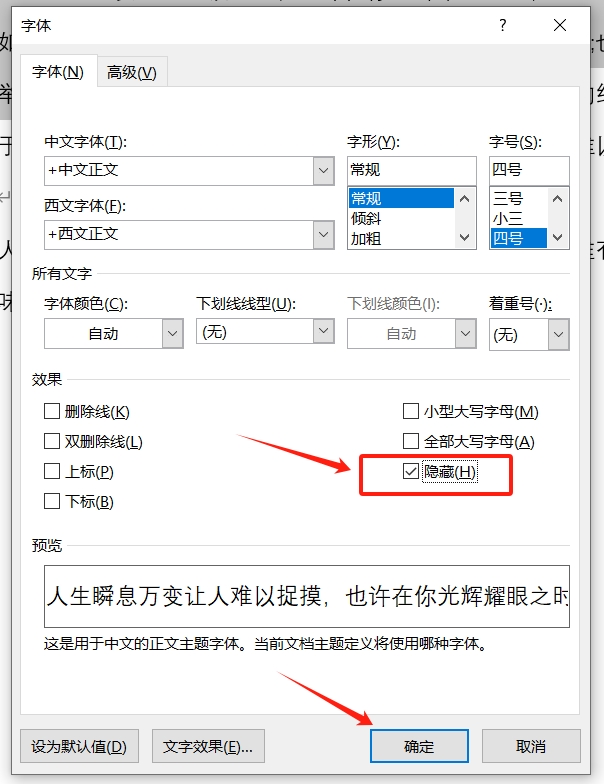
Petua 5: Eksport gambar dalam dokumen Word secara berkelompok
Jika anda ingin mengeksport gambar dalam dokumen Word, anda boleh mengklik pada gambar dan menyimpannya melalui "Save As". Namun, jika terdapat banyak gambar, ia akan memakan masa yang lama untuk beroperasi satu persatu kes, kita boleh menyimpannya dalam kelompok melalui kaedah berikut.
Pertama, tukar akhiran dokumen Word kepada format fail mampat "RAR"
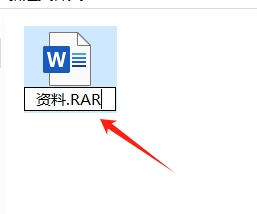
Kemudian, buka pakej termampat dengan akhiran yang diubah melalui perisian penyahmampatan, cari folder [Word] dan bukanya
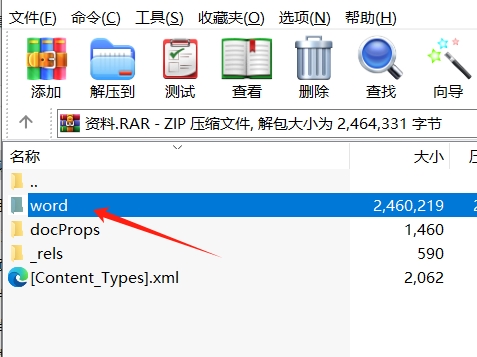
Buka folder [Word], kemudian cari folder [media] dan bukanya, kemudian anda boleh melihat semua gambar dalam dokumen Word.
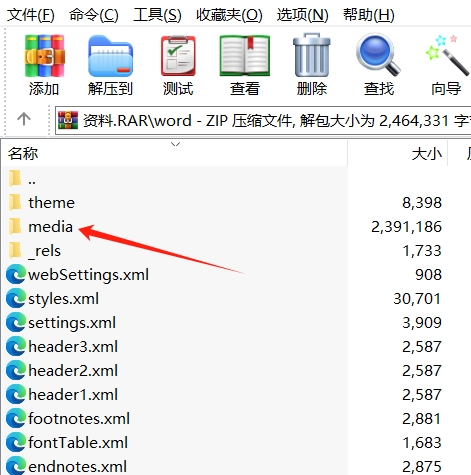
Saya kongsikan di sini hari ini, adakah anda telah mempelajari 5 kemahiran Perkataan ini?
Atas ialah kandungan terperinci 5 petua praktikal untuk Word, memalukan jika tidak mengetahuinya!. Untuk maklumat lanjut, sila ikut artikel berkaitan lain di laman web China PHP!

Alat AI Hot

Undresser.AI Undress
Apl berkuasa AI untuk mencipta foto bogel yang realistik

AI Clothes Remover
Alat AI dalam talian untuk mengeluarkan pakaian daripada foto.

Undress AI Tool
Gambar buka pakaian secara percuma

Clothoff.io
Penyingkiran pakaian AI

AI Hentai Generator
Menjana ai hentai secara percuma.

Artikel Panas

Alat panas

Notepad++7.3.1
Editor kod yang mudah digunakan dan percuma

SublimeText3 versi Cina
Versi Cina, sangat mudah digunakan

Hantar Studio 13.0.1
Persekitaran pembangunan bersepadu PHP yang berkuasa

Dreamweaver CS6
Alat pembangunan web visual

SublimeText3 versi Mac
Perisian penyuntingan kod peringkat Tuhan (SublimeText3)

Topik panas
 1378
1378
 52
52
 5 perkara yang boleh anda lakukan di Excel untuk web hari ini yang anda tidak dapat 12 bulan yang lalu
Mar 22, 2025 am 03:03 AM
5 perkara yang boleh anda lakukan di Excel untuk web hari ini yang anda tidak dapat 12 bulan yang lalu
Mar 22, 2025 am 03:03 AM
Versi Web Excel mempunyai peningkatan untuk meningkatkan kecekapan! Walaupun versi desktop Excel lebih kuat, versi web juga telah meningkat dengan ketara sepanjang tahun lalu. Artikel ini akan memberi tumpuan kepada lima penambahbaikan utama: Mudah masukkan baris dan lajur: Di Web Excel, hanya hover ke atas tajuk baris atau lajur dan klik tanda "" yang nampaknya memasukkan baris atau lajur baru. Tidak perlu menggunakan fungsi "Masukkan" menu klik kanan yang mengelirukan lagi. Kaedah ini lebih cepat, dan baris atau lajur yang baru dimasukkan mewarisi format sel bersebelahan. Eksport sebagai fail CSV: Excel kini menyokong pengeksport lembaran kerja sebagai fail CSV untuk pemindahan dan keserasian data mudah dengan perisian lain. Klik "Fail"> "Eksport"
 Cara Menggunakan Lambda di Excel untuk Membuat Fungsi Anda Sendiri
Mar 21, 2025 am 03:08 AM
Cara Menggunakan Lambda di Excel untuk Membuat Fungsi Anda Sendiri
Mar 21, 2025 am 03:08 AM
Fungsi Lambda Excel: Panduan Mudah untuk Membuat Fungsi Tersuai Sebelum Excel memperkenalkan fungsi Lambda, mewujudkan fungsi tersuai memerlukan VBA atau makro. Sekarang, dengan Lambda, anda boleh dengan mudah melaksanakannya menggunakan sintaks Excel yang biasa. Panduan ini akan membimbing anda langkah demi langkah bagaimana menggunakan fungsi Lambda. Adalah disyorkan bahawa anda membaca bahagian -bahagian panduan ini dalam rangka, mula -mula memahami contoh tatabahasa dan mudah, dan kemudian belajar aplikasi praktikal. Fungsi Lambda tersedia untuk Microsoft 365 (Windows dan Mac), Excel 2024 (Windows dan Mac), dan cemerlang untuk web. E
 Sekiranya anda tidak menggunakan alat kamera tersembunyi yang tersembunyi, anda akan kehilangan muslihat
Mar 25, 2025 am 02:48 AM
Sekiranya anda tidak menggunakan alat kamera tersembunyi yang tersembunyi, anda akan kehilangan muslihat
Mar 25, 2025 am 02:48 AM
Pautan cepat Mengapa menggunakan alat kamera?
 Cara membuat penapis garis masa di Excel
Apr 03, 2025 am 03:51 AM
Cara membuat penapis garis masa di Excel
Apr 03, 2025 am 03:51 AM
Dalam Excel, menggunakan penapis garis masa boleh memaparkan data mengikut tempoh masa lebih cekap, yang lebih mudah daripada menggunakan butang penapis. Garis masa adalah pilihan penapisan dinamik yang membolehkan anda memaparkan data dengan cepat untuk satu tarikh, bulan, suku, atau tahun. Langkah 1: Tukar data ke jadual pivot Pertama, tukar data Excel asal ke dalam jadual pivot. Pilih mana -mana sel dalam jadual data (diformat atau tidak) dan klik PivotTable pada tab Sisipan reben. Berkaitan: Cara Membuat Jadual Pivot di Microsoft Excel Jangan terintimidasi dengan meja pivot! Kami akan mengajar anda kemahiran asas yang boleh anda menguasai dalam beberapa minit. Artikel yang berkaitan Dalam kotak dialog, pastikan keseluruhan julat data dipilih (
 Gunakan fungsi peratus untuk memudahkan pengiraan peratusan dalam excel
Mar 27, 2025 am 03:03 AM
Gunakan fungsi peratus untuk memudahkan pengiraan peratusan dalam excel
Mar 27, 2025 am 03:03 AM
Fungsi Peratus Excel: Mudah mengira perkadaran subset data Fungsi peratus Excel dengan cepat dapat mengira perkadaran subset data dalam keseluruhan set data, mengelakkan kerumitan mewujudkan formula kompleks. Sintaks fungsi peratus Fungsi peratus mempunyai dua parameter: = Peratus (a, b) dalam: A (diperlukan) adalah subset data yang membentuk sebahagian daripada keseluruhan set data; B (diperlukan) adalah keseluruhan dataset. Dalam erti kata lain, fungsi peratus mengira peratusan subset A kepada jumlah dataset b. Kirakan perkadaran nilai individu menggunakan peratus Cara paling mudah untuk menggunakan fungsi peratus adalah untuk mengira single
 Anda perlu tahu apa tanda hash dalam formula excel
Apr 08, 2025 am 12:55 AM
Anda perlu tahu apa tanda hash dalam formula excel
Apr 08, 2025 am 12:55 AM
Excel Operator Range Overflow (#) membolehkan formula diselaraskan secara automatik untuk menampung perubahan dalam saiz pelbagai limpahan. Ciri ini hanya tersedia untuk Microsoft 365 Excel untuk Windows atau Mac. Fungsi umum seperti unik, countif, dan sortby boleh digunakan bersamaan dengan pengendali pelbagai limpahan untuk menghasilkan senarai sortable dinamik. Tanda Pound (#) dalam formula Excel juga dipanggil pengendali pelbagai limpahan, yang mengarahkan program untuk mempertimbangkan semua hasil dalam julat limpahan. Oleh itu, walaupun julat limpahan meningkat atau berkurangan, formula yang mengandungi # secara automatik akan mencerminkan perubahan ini. Cara menyenaraikan dan menyusun nilai unik di Microsoft Excel
 Cara memformat pelbagai tumpahan di Excel
Apr 10, 2025 pm 12:01 PM
Cara memformat pelbagai tumpahan di Excel
Apr 10, 2025 pm 12:01 PM
Gunakan formula formula bersyarat untuk mengendalikan susunan limpahan di Excel Pemformatan langsung susunan limpahan dalam Excel boleh menyebabkan masalah, terutamanya apabila bentuk data atau saiz berubah. Peraturan pemformatan bersyarat berasaskan formula membolehkan pemformatan automatik apabila parameter data berubah. Menambah tanda dolar ($) sebelum rujukan lajur boleh memohon peraturan untuk semua baris dalam data. Dalam Excel, anda boleh memohon pemformatan langsung kepada nilai atau latar belakang sel untuk membuat spreadsheet lebih mudah dibaca. Walau bagaimanapun, apabila formula Excel mengembalikan satu set nilai (dipanggil tatasusunan limpahan), memohon pemformatan langsung akan menyebabkan masalah jika saiz atau bentuk perubahan data. Katakan anda mempunyai hamparan ini dengan hasil limpahan dari formula pivotby,




